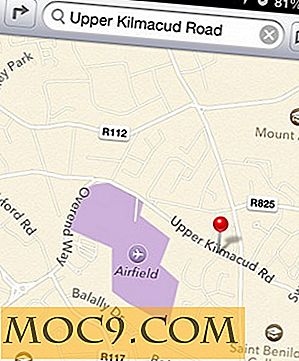Smart Wall: Tilpas dit tapet med nyttige oplysninger [Mac]
Hvordan vil du integrere forskellige informationstyper som tidspunktet på dagen, ugedagen, det aktuelle vejr eller aktiekurserne i din Macs skrivebordsbaggrund? Hvis du kunne gøre det, er jeg sikker på, at du også vil tilpasse udseendet af disse oplysninger også. Højre?
Hvis dette lyder som en cool funktion til dig, så er du sikker på at elske Smart Wall. Brugere af den populære GeekTool til Mac, finder Smart Wall meget ens. Men som en Smart Wall-bruger har udtalt, er dette værktøj dybest set en enklere version af GeekTool; det er godt for dem, der ikke har tid til at lære alt, hvad der er at vide om GeekTool.
Smart Wall gør dit tapet smart ved at integrere bits af data, som du bruger dagligt. De oplysninger, du tilføjer, forbliver altid på dit skrivebord - ligesom gadgets. Den eneste forskel er, at dataene i modsætning til widgets vil blende lige ind i dit skrivebord, som om det er en del af tapetet.
I øjeblikket er Smart Wall i scenen "begrænset fri version", men flere funktioner kommer snart sammen med den officielle udgivelse i Mac App Store (hvilken som helst dag nu). Så lad os nu se på de få ting, du kan gøre med denne Mac-app.
Installation
Installation af Smart Wall var ret nemt, da jeg fandt filen. Webstedet viser, at appen er i Mac App Store, men da den ikke er blevet frigivet endnu, er Map App Store-knappen åbenlyst ikke forbundet med noget.
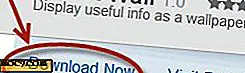
Du bliver nødt til at gå videre til MacUpdate for at downloade zip-filen. Derefter skal du bare trække appfilen til mappen Programmer.
Anvendelse
Når du først starter Smart Wall, vises præferencesvinduet. Der vil også være et nyt ikon i din menulinje - en gul pære som den i skærmbilledet. Fra menulinjen kan du få adgang til præferencer, fjerne al information fra skrivebordet (straks) og afslutte programmet.

Foretruknevinduet er ret nemt at finde ud af, og lige nu er der virkelig ikke mange muligheder til rådighed med den begrænsede gratis version.
For nu kan du kun tilføje:
- Tid: Digital
- Dato: Måned af året
- Dato: Ugedag
- Dato: Dag i måneden
Hvis du vil have flere funktioner, kan du købe den fulde version af Smart Wall, når den er tilgængelig. Jeg så en kommentar til MacUpdate, der angiver, at prisen sandsynligvis ville være $ 1, 99. Det ved vi selvfølgelig ikke sikkert, før det er frigivet.
Tilføjelse af oplysninger
 Lad os sige, at du vil tilføje den digitale tid til dit skrivebord. Det første skridt er at klikke på knappen "Tilføj" ved siden af Tid: Digital.
Lad os sige, at du vil tilføje den digitale tid til dit skrivebord. Det første skridt er at klikke på knappen "Tilføj" ved siden af Tid: Digital.
Derefter ses et "Time Window" på skrivebordet. Det er ikke meget stilfuldt at starte med, så du bliver nødt til at tilpasse det - skift størrelse, skrifttype og farver.
Igen, fordi denne version er så begrænset, vil du ikke kunne tilpasse nogen af oplysningerne, men du får en generel ide om de muligheder, der vil være tilgængelige for dig.
Du kan også tilføje almindeligt farvede vinduer (uden nogen information) og ændre farve og gennemsigtighed af dem. Disse vinduer fungerer godt som baggrund for dine data (som det ses i skærmbilledet nedenfor), da du er færdig med at tilpasse oplysningerne, forsvinder redigeringsvinduet (dvs. det ovennævnte tidsvindue).
For et glattere udseende og integration i dit tapet er det bedst at gøre uden de farvede vinduer.

Når du er tilfreds med udseendet af dine oplysninger, kan du klikke på "done" knappen i præferences vinduet. Redigeringsvinduet forsvinder, og alt der vil blive efterladt er tiden. Det smelter temmelig glat ind i baggrunden - hvis det ikke var for det faktum, at tiden rent faktisk ændrer sig, ville du tro, at det kun var en del af tapetet.
For at bringe redigeringsvinduet tilbage, så du kan redigere tiden igen, hvis det er nødvendigt, skal du klikke på knappen "Rediger" i indstillingsvinduet.
Afsluttende tanker
Jeg vil gerne dele mere om Smart Wall, men det er virkelig alt der er til det lige nu. Lige fra hvad jeg har set med tid og dag i ugen, kan jeg virkelig godt lide, hvad Smart Wall kan gøre, og jeg vil helt sikkert tilpasse det mere. Ikke alene er Smart Wall værd $ 1, 99, men med tilgængeligheden af flere oplysninger kan det tjene som en yderst nyttig app.
Jeg har ikke prøvet GeekTool endnu, så jeg kan ikke sammenligne de to. Hvis du har brugt eller i øjeblikket bruger GeekTool, er du velkommen til at dele dine tanker om det versus Smart Wall i kommentarerne.
Smart Wall